Contratos Clientes
Vaya a Menú -> Configuración -> Personalización > Contratos Clientes
Desde este apartado podrá agregar plantillas de contrato personalizadas para su establecimiento.
Puede imprimir un contrato personalizado con las variables de la reserva para la firma del cliente a la llegada a su establecimiento o como mera información de la reserva.
Desde este módulo podrá añadir tantos tipos de contratos como desee para que sean rellenados y guardados automáticamente con los datos del cliente.
El PMS sustituirá las siguientes palabras de su contrato con los datos del cliente. Para ello asegúrese de que introduce en sus contratos las palabras clave que más tarde serán sustituidas de forma automática.
Antes de empezar debe saber:
- La plantilla que se ha de crear tiene que ser guardada en formato .doc (Documento Word 1997-2003).
- No se olvide de cargarla en todos los ordenadores una vez esté guardada, dado que es una configuración local.
- Si agrega alguna, para que se visualice debe estar en las opciones de imagen «En línea con el texto».
Comodines disponbiles
| Valor | Comodín |
| Apellidos | $Apellido$ |
| Ciudad | $Ciudad$ |
| Dirección | $Direccion$ |
| $Email$ | |
| Fecha de cumpleaños | $FechaNacimiento$ |
| Fecha Entrada | $CheckIn$ |
| Fecha Salida | $CheckOut$ |
| Num Días | $NumDias$ |
| Núm. Documento | $Document$ |
| Num Reserva: | $IdReserva$ |
| Nombre | $Nombre$ |
| País | $Pais$ |
| Provincia | $Provincia$ |
| Régimen | $Regimen$ |
| Tarjeta Caducidad | $TBCad$ |
| Tarjeta CCV | $CVC$ |
| Tarjeta Número | $TBNumero$ |
| Tarjeta Tipo | $TBTipo$ |
| Teléfono | $Telefono$ |
| Fecha actual | $FechaActual$ |
| Categoría Habitación | $Categoria$ |
| Nombre de la Habitación | $HabName$ |
| Anticipo | $Anticipo$ |
| Coste Total | $Total$ |
| Nombre establecimiento | $NombreEst$ |
| Teléfono Establecimiento | $TelEst$ |
| Email Establecimiento | $EmailEst$ |
| Web Establecimiento | $Web$ |
| Dirección establecimiento | $DirecEst$ |
| Ciudad Establecimiento | $CiudadEst$ |
| País Establecimiento | $PaisEst$ |
| Provincia Establecimiento | $PovEst$ |
| CP Cliente | $CPCliente$ |
| CP Establecimiento | $CPEst$ |
| Nº Cuenta | $NumCCEst$ |
| CIF/NIF Establecimiento | $CifEst$ |
| Matrícula vehículo | $Matricula$ |
Para agregar la plantilla ya creada, simplemente debe pulsar sobre el botón ![]() para agregar la plantilla.
para agregar la plantilla.
Aparecerá una ventana emergente donde deberá indicar la ruta en la cual se ubica el archivo en formato .doc.
Una vez seleccionada la ruta pulse en «Abrir» para cargar el documento. Cuando este se haya cargado, la plantilla se visualizará en el listado.
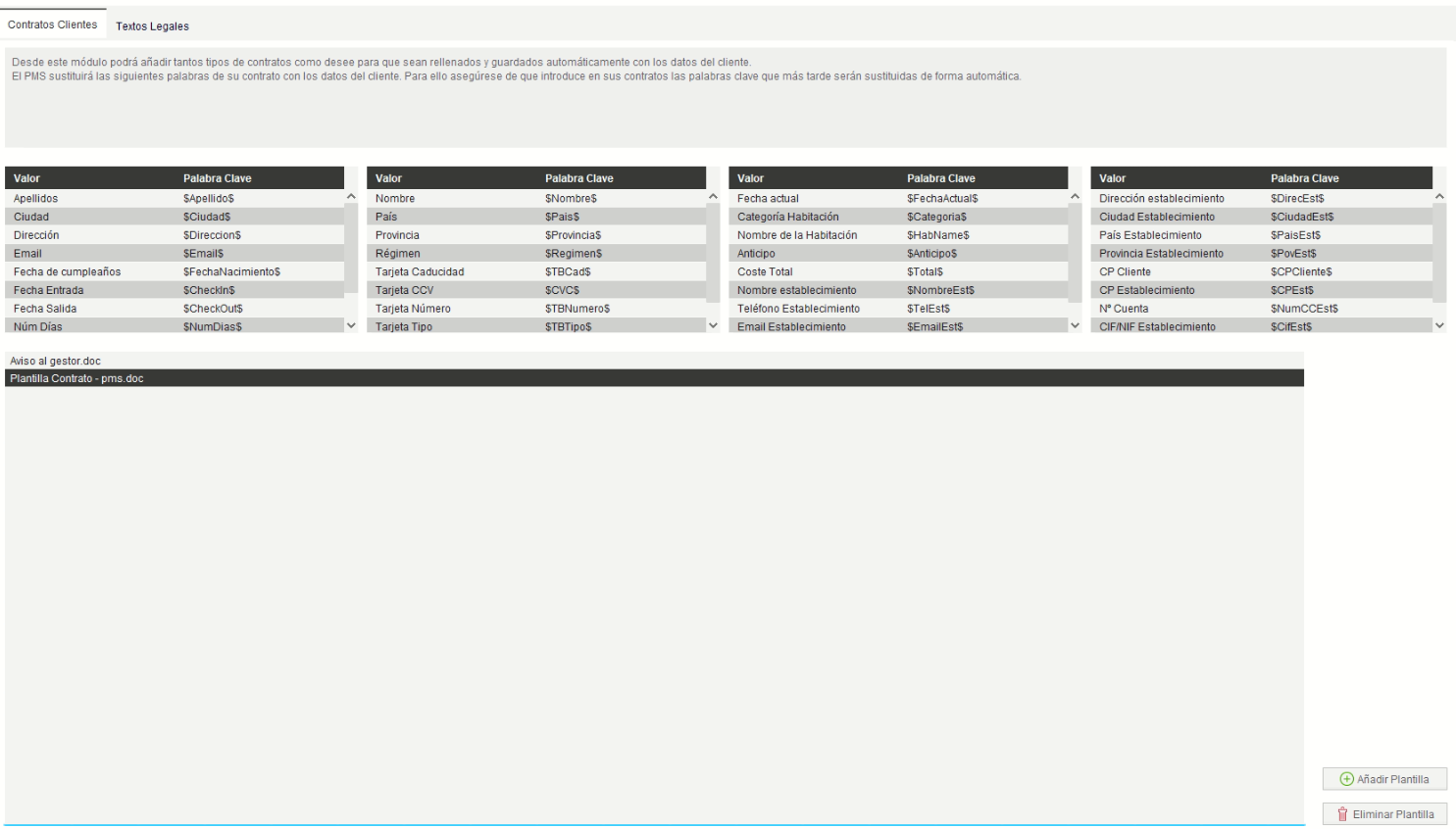
Para poder imprimir el contrato, es necesario acceder a una reserva y en ella aparecerá una ventana en el apartado de la izquierda llamada «Contratos» con un número. Este número representará el numero de plantillas cargadas en su equipo.
![]()
En caso de querer eliminar una plantilla que no se esté utilizando, bastará con seleccionar la plantilla que desee eliminar y pulsar sobre el botón ![]() .
.
¡Importante! es una configuración local del equipo, en caso de desearlo tener en otro equipo se tiene que agregar también la plantilla.
*¿No ha encontrado lo que busca? Envíenos un correo electrónico con su sugerencia pinchando aquí.





